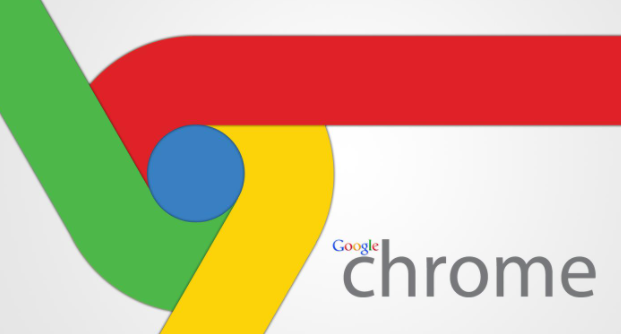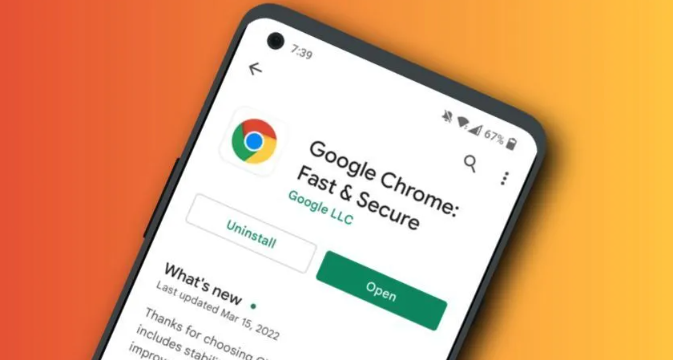内容介绍

以下是谷歌浏览器下载文件路径无效的快速修复方法:
1. 检查默认下载位置设置:打开Chrome浏览器,点击右上角的三个点(菜单),选择“设置”。在设置页面中,向下滚动并展开“高级”设置项。找到“下载位置”部分,查看默认的下载路径是否正确。如果不正确,点击“更改”按钮,选择一个有效的文件夹作为新的默认下载位置,然后点击“确定”保存设置。
2. 检查系统权限与磁盘空间:确认剩余存储容量,右键点击安装盘(如C盘),选择“属性”,查看可用空间是否大于待下载的文件大小。若空间不足,需清理磁盘或更改下载路径至有足够空间的分区。同时,确保当前用户对选定的下载文件夹具有写入权限。
3. 重置浏览器设置:在浏览器的右上角,找到并点击“自定义及控制”按钮(通常显示为三条横线或更多选项图标)。选择“设置”进入浏览器设置页面。在设置页面中,向下滚动并展开“高级”设置项。在高级设置项的底部,找到并点击“重置设置”或类似的选项。按照提示完成重置操作,这可能会解决下载失败的问题。
4. 启用强制下载路径实验功能:在Chrome地址栏输入`chrome://flags/`,搜索“download”,找到“强制下载路径”选项并将其启用。在输入框中直接填写目标路径(如`D:\Downloads\`),重启浏览器生效。
5. 检查下载文件夹是否存在:如果指定的下载文件夹被删除或移动,也会导致路径无效。可以在文件资源管理器中检查下载文件夹是否存在,如果不存在则创建一个新的文件夹,并在浏览器中重新设置下载路径。